Utilice la información de este tema para configurar e imprimir hojas de trabajo.
Utilice el cuadro de diálogo Item Worksheet Builder para crear hojas de trabajo.
Para configurar hojas de trabajo
- Abra un modelo de Revit y seleccione piezas de fabricación.
- Haga clic en la ficha Complementos Haga clic en la ficha Add-Ins
 grupo Revit Extension for Fabrication
grupo Revit Extension for Fabrication menú desplegable Print Reports
menú desplegable Print Reports Setup Worksheets
Setup Worksheets
Se muestra el cuadro de diálogo Item Worksheet Builder.
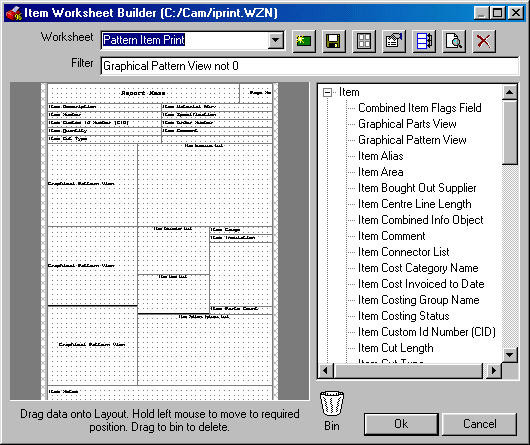
- Haga clic en OK para guardar los cambios realizados en los parámetros de lista de materiales.
Consulte la información siguiente para configurar hojas de trabajo.
Hoja de trabajo (Worksheet): seleccione una hoja de trabajo de la lista desplegable.
 Crear hoja de trabajo (Create New Worksheet): crea una hoja de trabajo. Puede crear una hoja de trabajo en blanco o a partir de una copia de la hoja de trabajo actual.
Crear hoja de trabajo (Create New Worksheet): crea una hoja de trabajo. Puede crear una hoja de trabajo en blanco o a partir de una copia de la hoja de trabajo actual.
 Rename: muestra el cuadro de diálogo Save Layout File, en el que se puede especificar un nombre de archivo o una ubicación nuevos para la hoja de trabajo actual.
Rename: muestra el cuadro de diálogo Save Layout File, en el que se puede especificar un nombre de archivo o una ubicación nuevos para la hoja de trabajo actual.
 Header Layout: le permite arrastrar los datos seleccionados a la hoja de trabajo. Esta opción es válida para crear etiquetas a partir de hojas de trabajo si la información que se necesita en las etiquetas solo se puede obtener en el generador de hojas de trabajo.
Header Layout: le permite arrastrar los datos seleccionados a la hoja de trabajo. Esta opción es válida para crear etiquetas a partir de hojas de trabajo si la información que se necesita en las etiquetas solo se puede obtener en el generador de hojas de trabajo.
 Properties: muestra el cuadro de diálogo Worksheet Properties, en el que se pueden definir las opciones siguientes:
Properties: muestra el cuadro de diálogo Worksheet Properties, en el que se pueden definir las opciones siguientes:
- Group Items By: esta opción le permite crear una sola hoja de trabajo o etiqueta para cada ejemplar de un objeto de impresión seleccionado de la lista de objetos de impresión que aparecen en el diseño de hoja de trabajo actual. Seleccione un objeto de impresión de la lista desplegable Group Items By; la hoja de trabajo resultante generará una hoja de trabajo o una etiqueta para cada ejemplar del tipo de objeto de impresión seleccionado. Por ejemplo, Item Spool Name se podría seleccionar a fin de generar una hoja de trabajo para cada conjunto de tuberías. También se podría seleccionar Item Material+Gauge a fin de generar una hoja de trabajo para cada material. Asimismo, si Item Source Name está seleccionado, se podría generar una hora de trabajo para el nombre de origen del elemento; en general, es el elemento de patrón paramétrico o el elemento de catálogo.
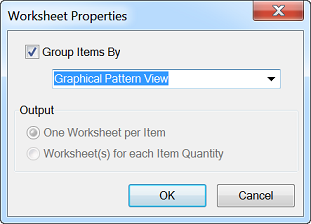
Si esta opción está seleccionada, se desactivan las opciones de Output siguientes.
- One Worksheet per Item: cada elemento se incluye en su propia hoja de trabajo.
- Worksheet(s) for each Item Quantity: todos los elementos del mismo tipo se incluyen en una sola hoja de trabajo.
 Define Print Order: muestra el cuadro de diálogo Pattern Item Print. Los elementos se pueden añadir a la columna derecha de todas las posibilidades que hay en la columna izquierda resaltando el objeto de impresión que se desee y haciendo clic en el botón de flecha
Define Print Order: muestra el cuadro de diálogo Pattern Item Print. Los elementos se pueden añadir a la columna derecha de todas las posibilidades que hay en la columna izquierda resaltando el objeto de impresión que se desee y haciendo clic en el botón de flecha  . Quite objetos mediante el botón izquierdo,
. Quite objetos mediante el botón izquierdo,  y arrástrelos arriba o abajo, y cambie su orden de aparición en el informe.
y arrástrelos arriba o abajo, y cambie su orden de aparición en el informe.
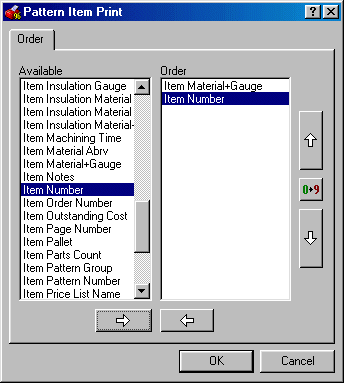
 Reverse Order: este botón del cuadro de diálogo Pattern Item Print invierte el orden de visualización de los elementos en el grupo Order.
Reverse Order: este botón del cuadro de diálogo Pattern Item Print invierte el orden de visualización de los elementos en el grupo Order.
 Print Preview: muestra la hoja de trabajo seleccionada a partir de la tarea abierta.
Print Preview: muestra la hoja de trabajo seleccionada a partir de la tarea abierta.
 Delete: suprime el diseño de la hoja de trabajo.
Delete: suprime el diseño de la hoja de trabajo.
Filter: se puede crear un filtro para el informe; para ello, haga clic en el campo de entrada y, a continuación, en la entrada correspondiente de la lista desplegable, o indique un valor mediante el teclado.
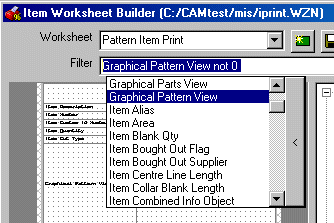
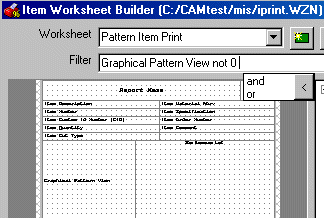
Para obtener más información sobre la configuración de hojas de trabajo, consulte Hojas de trabajo en la Ayuda de Autodesk Fabrication 2018.